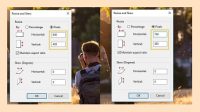Beberapa orang pasti pernah salah menghapus foto, baik pada PC ataupun smartphone. Hal ini bisa terjadi karena ketidaksengajaan atau hal lainnya. Namun tidak perlu khawatir, ada beberapa cara melihat foto yang sudah dihapus. Selain itu, foto yang sudah dihapus bisa juga dikembalikan ke galeri.
Cara melihat foto yang sudah dihapus bisa dilakukan secara mudah menggunakan aplikasi milik Google yaitu Google Photo atau aplikasi lainnya yang bisa didownload di Play Store ataupun App Store.
Pada artikel kali ini akan dibahas mengenai cara melihat foto yang sudah dihapus. Yang mana foto ini tidak hanya dapat dilihat, tapi juga dapat dipulihkan kembali ke galeri foto. Berikut beberapa cara untuk melihat dan mengembaliakan foto yang telah dihapus:
Daftar Isi
Cara Melihat Foto Yang Sudah Dihapus

Cara Melihat Foto Yang Sudah Dihapus di Komputer
Selanjutnya adalah cara melihat foto yang sudah dihapus pada perangkat laptop atau komputer. Cara ini sangat gampang dilakukan daripada smartphone.
Hal yang bisa dilakukan jika ingin melihat foto yang sudah dihapus pada komputer adalah sebagai berikut:
- Buka software Recycle Bin yang biasanya sudah terpasang otomatis pada perangkat laptop atau komputer.
- Klik kanan pada foto yang diinginkan, lalu klik restore. Maka secara otomatis foto tersebut akan tersimpan kembali pada galeri di perangkat laptop atau komputer.
Cara Melihat Foto Yang Sudah Dihapus pada Smartphone
Pengguna smartphone yang tidak sengaja menghapus foto di galerinya tidak perlu khawatir. Ada beberapa cara melihat foto yang sudah dihapus. Di antaranya adalah menggunakan aplikasi Google Photo ataupun aplikasi tambahan lainnya yang bisa diinstal di Play Store ataupun App Store.
Cara-cara ini bisa dilakukan dengan mudah dan juga gratis. Hanya perlu mengunduh aplikasi tambahan di Play Store ataupun App Store saja. Berikut cara melihat foto yang sudah dihapus pada smartphone:
1. Menggunakan Aplikasi DigDeep Image Recovery
Cara melihat foto yang sudah dihapus selanjutnya adalah menggunakan aplikasi DigDeep Image Recovery. Aplikasi ini sudah didownload lebih dari sepuluh juta pengguna di Play Store, artinya aplikasi ini cukup popular.
Aplikasi ini bisa digunakan secara gratis. Berikut cara mengembalikan foto yang terhapus menggunakan aplikasi DigDeep Image Recovery:
- Download aplikasi DigDeep Image Recovery di Play Store atupun App Store, lalu buka aplikasi tersebut.
- Setelah terbuka, akan muncul foto yang sudah terhapus, lalu pilih foto yang ingin dipulihkan.
- Kemudian pilih menu restore yang ada di bagian bawah kanan.
- Tunggu beberapa saat, lalu setelah itu buka galeri dan pilih menu Restored Pictures, di sana akan muncul foto yang telah dipulihkan.
2. Menggunakan Aplikasi Google Photo
Jika telah mengaktifkan Pencadangan dan Sinkronisasi pada Google Photo, maka foto yang dihapus akan ada di sampah selama 60 hari sebelum dihapus selamanya. Sehingga foto yang tidak sengaja terhapus itu bisa dipulihkan kembali.
Oleh karena itu, sangat direkomendasikan untuk melakukan pencadangan pada Google Foto. Hal ini bisa sangat membantu jika suatu saat kita tidak sengaja menghapus foto yang ada di galeri smartphone. Berikut adalah cara melihat foto yang sudah dihapus menggunakan Aplikasi Google Photo:
- Buka aplikasi Google Photo yang sudah didownload dari App Store ataupun Play Store.
- Di bagian bawah, ketuk Galeri Foto Sampah .
- Tekan lama pada foto yang ingin dipulihkan.
- Lalu setelah itu, tekan menu Pulihkan. Maka secara otomatis foto akan tersimpan kembali di galeri.
Apabila foto tersebut tidak ada pada bagian sampah, bisa jadi foto tersebut sudah dihapus selamanya dan tidak bisa lagi dipulihkan. Perlu digarisbawahi, cara ini hanya bisa dipakai apabila pengguna sudah mencadangkan foto atau video para aplikasi Google Photo. Untuk melakukan pencadangan sendiri cukup mudah, pengguna hanya perlu log in pada aplikasi Google Photo menggunakan akun google, lalu aktifkan menu Pencadangan dan Sinkronisasi.
3. Menggunakan Aplikasi Dr. Fone
Alternatif selanjutnya yang dapat dilakukan untuk mengembalikan foto yang sudah dihapus adalah dengan menggunakan aplikasi Dr. Fone. Aplikasi ini tidak hanya dapat untuk memulihkan foto saja lho, tapi juga file lainnya seperti video, dokumen, dan audio yang telah dihapus.
Aplikasi Dr. Fone memiliki fitur recycle bin sebagai tempat pembuangan file. User bisa menggunakan fitur ini untuk mengembalikan foto yang sudah dihapus. Berikut adalah langkah-langkah untuk menggunakan aplikasi Dr. Fone.
- Buka aplikasi Dr. Fone, lalu aktifkan USB Debugging yang ada di pengaturan.
- Lalu hubungkan perangkat smartphone pada laptop atau computer menggunakan kabel USB.
- Setelah perangkat terhubung, akan muncul file yang sudah dihapus, lalu klik Next.
- Setelah itu, klik Mulai. Proses ini akan memakan waktu beberapa menit, jadi pastikan perangkat smartphone tetap terhunung pada PC.
- Setelah itu, klik menu Pulihkan. lalu pilih folder tempat foto akan disimpan. Maka setelah itu foto akan tersimpan pada folder yang telah dipilih.
4. Menggunakan Aplikasi Dumpster
Jika kamu ingin melihat foto yang sudah dihapus di HP juga bisa menggunakan aplikasi Dumpster. Aplikasi Android satu ini pada dasarnya bertindak sebagai Keranjang Sampah. Dumpster merupakan aplikasi yang dapat mencadangkan dan menyimpan semua data yang baru diShapus. Aplikasi ini dapat membatalkan penghapusan dan mengembalikan foto ke smartphone.
Namun, aplikasi Dumpster hanyan akan menyimpan setiap file yang dihapus setelah menginstal aplikasi. Jadi, file yang dihapus sebelum menginstal aplikasi ini tidak akan tersimpan dan tidak bisa dipulihkan menggunakan aplikasi ini. Berikut cara mengembalikan foto yang terhapus menggunakan aplikasi Dumpster:
- Unduh & instal aplikasi Dumpster dari Google Play Store.
- Buka aplikasi, terima semua syarat dan ketentuan dan berikan semua izin yang dibutuhkan. Sekarang, terdapat menu antar muka di mana pengguna harus memilih jenis file yang ingin disimpan.
- Setelah memilih jenis file, hapus saja file apa pun dari penyimpanan internal atau eksternal dan aplikasi akan menyimpan file yang dihapus itu.
5. Menggunakan Aplikasi Restore Image
Aplikasi Restore Image juga bisa digunakan sebagai salah satu cara melihat foto yang sudah dihapus. Aplikasi Restore Image merupakan aplikasi pemulihan gambar luar biasa yang dikembangkan oleh AlpacaSoft.
Melalui aplikasi ini, pengguna dapat memulihkan gambar baik dari kartu SD dan memori telepon dengan mudah. Aplikasi ini tidak memerlukan akses root untuk menjalankannya.Berikut cara melhat foto yang dihapus menggunakan aplikasi Restore Image:
- Langkah pertama yang harus dilakukan adalah mendownload aplikasi Restore Image yang ada di Play Store.
- Kemudian pilih folder yang menyimpan foto yang telah dihapus.
- Setelah selesai men-scan, pilih foto yang akan dikembalikan, lalu tap menu restore image.
- Foto sudah selesai dipulihkan dan ada pada tempat penyimpanan semula.
6. Menggunakan Aplikasi DiskDigger Photo Recovery
Untuk dapat melihat foto yang sudah dihapus selanjutnya adalah menggunakan aplikasi DiskDigger Photo Recovery. Aplikasi ini dapat diunduh di Play Store secara gratis. DiskDigger Photo Recovery sangat ringan dengan ukuran hanya sekitar 2 MB. Selain itu DiskDigger Photo Recovery tidak menayangkan banyak iklan yang menganggu fungsi utamanya.
Bagian terbaik dari aplikasi ini adalah tidak memerlukan bantuan sambungan komputer atau laptop. Pengguna dapat melakukan proses pemulihan langsung pada ponsel. Berikut langkah untuk memulhkan foto yang telah dihapus:
- Pertama, download aplikasi DiskDigger Photo Recovery di Play Store, lalu setelah itu install.
- Selanjutnya, buka aplikasi dan pilih Start Basic Photo Scan. Pilih folder tempat kamu ingin memulihkan file yang dihapus.
- Tunggu beberapa detik atau menit hingga pemindaian selesai. Aplikasi akan menunjukkan kepadamu file yang dihapus dari drive ponsel. Kamu dapat menandai foto yang ingin dikembalikan dan dapat memulihkannya dengan mengetuk Recover button. Setelah itu, foto yang terhapus akan berhasil kembali di galerimu.
Pada perangkat yang tidak di-rooting, DiskDigger terbatas untuk memulihkan gambar dari cache thumbnail, yang berarti bahwa gambar-gambar tersebut kemungkinan memiliki kualitas yang lebih rendah daripada foto atau video asli. Memulihkan versi asli foto atau video resolusi penuh hanya dimungkinkan dengan me-rooting perangkat, dan mendapatkan versi Pro dari aplikasi.
Terkait: Cara Melihat Foto yang Sudah Dihapus di Hp Xiaomi
7. Menggunakan Aplikasi Deleted Photo Recovery Free
Kamu juga dapat mengembalikan foto yang terhapus di android menggunakan aplikasi Deleted Photo Recovery Free. Aplikasi ini mengklaim mampu mengembalikan foto yang terhapus dengan mudah dan cepat. Cara kerja dari aplikasi ini adalah mencari dan memindai foto yang terhapus dan dikembalikan seperti semula.
Berikut langkah-langkah untuk mengembalikan foto yang dihapus menggunan aplikasi Deleted Photo Recovery Free:
- Unduh aplikasi Deleted Photo Recovery Free di Play Store.
- Setelah diunduh, lalu buka aplikasi terebut.
- Lalu, pindai semua foto di HP android.
- Terakhir, tunggulah beberapa saat hingga Deleted Photo Recovery Free selesai mengembalikan foto yang sudah dihapus.
Itulah beberapa cara untuk melihat foto yang sudah dihapus. Baik pada smartphone ataupun pada perangkat laptop atau komputer. Semua cara-cara di atas dapat dilakukan dengan gratis. Semoga tulisan ini bermanfaat.